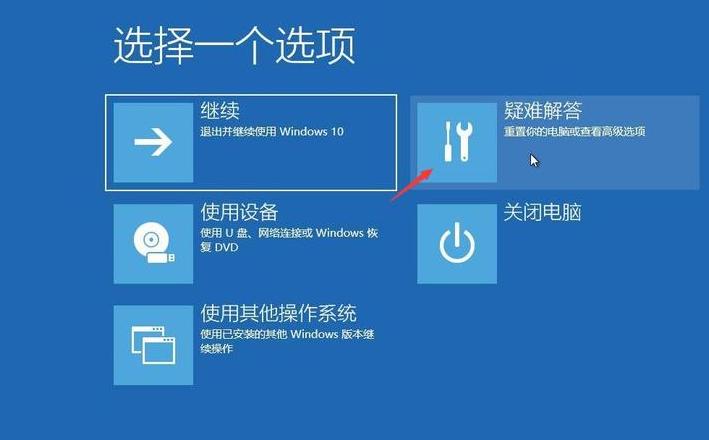怎么查看电脑连接的wifi密码
要获取电脑当前连接的WiFi密码,可以按照以下步骤操作:使用华为MateBook1 4 电脑,Windows1 0系统,打开网络和共享中心(版本1 .0)。首先,在任务栏找到网络图标,右键点击它,并选择“打开网络和共享中心”。
然后,在网络和共享中心页面,点击当前连接的无线网络图标。
在弹出的WLAN状态界面中,找到并点击“无线属性”按钮。
进入无线网络属性后,在“安全”选项卡中,你会看到一个“显示字符”的按钮,点击它。
这样,WiFi密码就会显示出来,你就可以查看了。
我的电脑用网线连起网了怎么查看WIFI密码
即便您的电脑目前借助网线接入网络,您依然可以在Windows系统里找到已存储的WiFi密码。这里有两个具体方法,步骤如下:方法一:从“设置”入手1 .点开Windows的开始按钮,选那个齿轮形状的“设置”图标。
2 .在弹出的设置窗口里,点选“网络和Internet”。
3 .在左侧,看是选“WLAN”还是“状态”(这得看您的Windows版本),然后右边找到并点“网络和共享中心”。
4 .在网络和共享中心,点当前连接(就算现在用网线,WiFi信息也还在那儿)。
找不到的话,可能得去“更改适配器设置”里找WiFi适配器。
5 .点选WiFi适配器,再点“无线属性”。
6 .在“无线属性”里,转到“安全”那页,把“显示字符”勾上,WiFi密码就显现出来了。
方法二:用命令提示符1 .按Win+R快捷键,打开运行框,输入“cmd”,再按Enter,打开命令提示符。
2 .在命令提示符里输入“netshwlanshowprofiles”,按Enter,会列出所有存好的WiFi配置。
3 .找到您想看密码的WiFi名,记下来。
4 .输入“netshwlanshowprofilename="网络名"key=clear”(把“网络名”换成您记下的那个),按Enter。
5 .输出的信息里,找到“关键”那一块,WiFi密码就在那儿。
提醒一下,看WiFi密码的时候,要确保您有管理员权限,而且为了安全,别随便让人看到密码。